TCPIP故障排查方法
TCPIP故障排除

TCP/IP 故障排除1/31第12章在二十世纪九十年代,Microsoft 通过引入完全重写的 TCP/IP 堆栈,开始显著提高 Microsoft 网络的可伸缩性。
新的 TPC/IP 堆栈的设计目的是为了采用性能和易管理性方面的很多进展,它是业界标准 TCP/IP 协议的高性能实现。
随着每一代 Microsoft® Windows®的诞生,Microsoft 对 TCP/IP 协议堆栈的实现得到了持续不断的发展,并且会包括增强性能、安全和可靠性的新功能和新服务。
Microsoft® Windows Server™2003 操作系统的 TCP/IP 协议堆栈是可以自行调整的,可伸缩性更强,更易于管理,速度更快,且更安全。
TCP/IP 协议堆栈及其关联服务是默认安装的,而且无法再通过使用“网络连接”功能卸载它们。
像以前版本的 Windows 服务器操作系统一样,这个系统也提供了很多诊断和修复工具,以帮助您快速查明和解决 TCP/IP 通信问题。
除了在以前版本的 Windows 服务器中包括的工具外,增加了新的工具和功能以帮助您解决 TCP/IP 通信问题。
本章讨论 Windows Server 2003 中包括的各种故障排除实用程序和工具,并提供了您可以用来解决 TCP/IP 通信问题的基本结构。
本章内容TCP/IP 通信过程概述 (3)TCP/IP 通信过程 (3)将名称解析为 IP 地址 (3)确定下一跃点 IP 地址和接口 (4)故障排除概述 (7)无法访问 IP 地址 (8)检查网络配置 (9)通过使用 Ping 和 Pathping 测试网络连接 (14)刷新 ARP 缓存 (16)验证默认网关 (16)Ping 远程主机 (16)使用 ARP 测试 IP 到 MAC 地址解析 (17)通过使用 ARP 检测重复的 IP 地址 (17)检测 ARP 缓存中的无效项 (17)验证路由表中的持久项 (18)使用 Tracert 和 Pathping (18)验证远程计算机上的服务器服务 (19)检查启动主机上的 IPSec (19)检查数据包筛选 (20)无法访问主机名或 NetBIOS 名称 (21)错误 53 (21)无法使用主机名连接到远程系统 (22)检查 Hosts 文件 (22)检查 DNS 配置 (22)检查 Lmhosts 文件 (24)检查 WINS 配置 (25)IP 路由故障排除 (25)网关故障排除 (26)代理 ARP 故障排除 (27)2第 12 章TCP/IP 故障排除转换桥接故障排除 (27)使用 Ping 确定最大传输单位 (28)PMTU 黑洞路由器故障排除 (29)使用 Ping 发现 PMTU (29)服务故障排除 (30)其他资源 (30)本文档包含的信息代表Microsoft Corporation 在发布之日对所讨论问题的最新观点。
诊断排除基本的 TCP_IP 网络问题
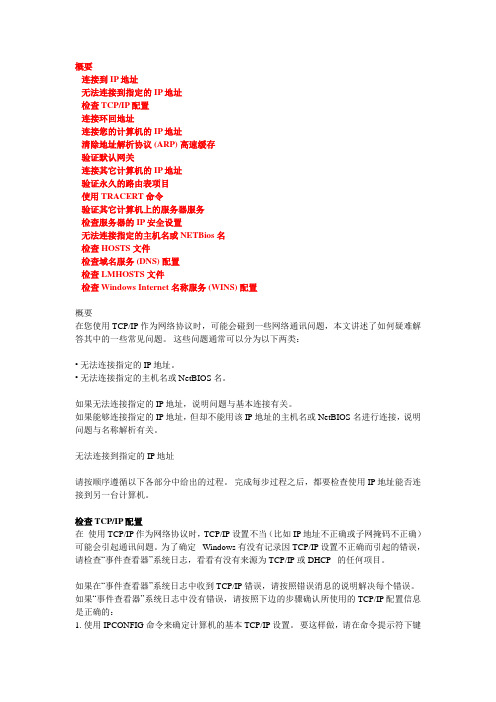
概要连接到 IP 地址无法连接到指定的 IP 地址检查 TCP/IP 配置连接环回地址连接您的计算机的 IP 地址清除地址解析协议 (ARP) 高速缓存验证默认网关连接其它计算机的 IP 地址验证永久的路由表项目使用 TRACERT 命令验证其它计算机上的服务器服务检查服务器的 IP 安全设置无法连接指定的主机名或 NETBios 名检查 HOSTS 文件检查域名服务 (DNS) 配置检查 LMHOSTS 文件检查 Windows Internet 名称服务 (WINS) 配置概要在您使用 TCP/IP 作为网络协议时,可能会碰到一些网络通讯问题,本文讲述了如何疑难解答其中的一些常见问题。
这些问题通常可以分为以下两类:•无法连接指定的 IP 地址。
•无法连接指定的主机名或 NetBIOS 名。
如果无法连接指定的 IP 地址,说明问题与基本连接有关。
如果能够连接指定的 IP 地址,但却不能用该 IP 地址的主机名或 NetBIOS 名进行连接,说明问题与名称解析有关。
无法连接到指定的 IP 地址请按顺序遵循以下各部分中给出的过程。
完成每步过程之后,都要检查使用 IP 地址能否连接到另一台计算机。
检查 TCP/IP 配置在使用 TCP/IP 作为网络协议时,TCP/IP 设置不当(比如 IP 地址不正确或子网掩码不正确)可能会引起通讯问题。
为了确定 Windows有没有记录因 TCP/IP 设置不正确而引起的错误,请检查“事件查看器”系统日志,看看有没有来源为 TCP/IP 或 DHCP 的任何项目。
如果在“事件查看器”系统日志中收到 TCP/IP 错误,请按照错误消息的说明解决每个错误。
如果“事件查看器”系统日志中没有错误,请按照下边的步骤确认所使用的 TCP/IP 配置信息是正确的:1. 使用 IPCONFIG 命令来确定计算机的基本 TCP/IP 设置。
要这样做,请在命令提示符下键入 ipconfig。
TCP.IP检查及重置
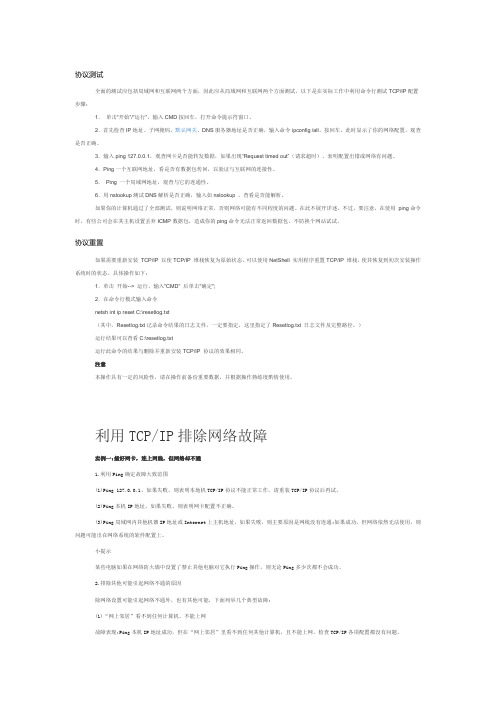
协议测试全面的测试应包括局域网和互联网两个方面,因此应从局域网和互联网两个方面测试,以下是在实际工作中利用命令行测试TCP/IP配置步骤:1.单击“开始”/“运行”,输入CMD按回车,打开命令提示符窗口。
2.首先检查IP地址、子网掩码、默认网关、DNS服务器地址是否正确,输入命令ipconfig /all,按回车。
此时显示了你的网络配置,观查是否正确。
3.输入ping 127.0.0.1,观查网卡是否能转发数据,如果出现“Request timed out”(请求超时),表明配置出错或网络有问题。
4.Ping一个互联网地址,看是否有数据包传回,以验证与互联网的连接性。
5.Ping 一个局域网地址,观查与它的连通性。
6.用nslookup测试DNS解析是否正确,输入如nslookup ,查看是否能解析。
如果你的计算机通过了全部测试,则说明网络正常,否则网络可能有不同程度的问题。
在此不展开详述。
不过,要注意,在使用ping命令时,有些公司会在其主机设置丢弃ICMP数据包,造成你的ping命令无法正常返回数据包,不防换个网站试试。
协议重置如果需要重新安装TCP/IP 以使TCP/IP 堆栈恢复为原始状态。
可以使用NetShell 实用程序重置TCP/IP 堆栈,使其恢复到初次安装操作系统时的状态。
具体操作如下:1.单击开始--> 运行,输入"CMD" 后单击"确定";2.在命令行模式输入命令netsh int ip reset C:\resetlog.txt(其中,Resetlog.txt记录命令结果的日志文件,一定要指定,这里指定了Resetlog.txt 日志文件及完整路径。
)运行结果可以查看C:\resetlog.txt运行此命令的结果与删除并重新安装TCP/IP 协议的效果相同。
注意本操作具有一定的风险性,请在操作前备份重要数据,并根据操作熟练度酌情使用。
如何进行TCP协议的错误排查与故障处理?(一)

TCP协议是互联网中最常用的传输协议之一,在网络通信中扮演着至关重要的角色。
然而,由于网络环境的复杂性和多变性,TCP协议可能会出现各种故障和错误。
本文将探讨如何进行TCP协议的错误排查与故障处理,以提升网络通信的稳定性和可靠性。
一、故障现象分析当TCP协议出现故障时,首先需要进行故障现象的分析,以快速定位问题。
故障现象可能包括连接失败、数据传输中断、延迟增加等情况。
通过观察故障现象的频率、发生时机和影响范围等因素,可以初步推断可能的故障原因。
二、网络基础设施检查在进行TCP协议的错误排查与故障处理之前,需要先检查网络基础设施的运行状况。
包括检查网络链路是否正常,交换机或路由器是否配置正确,以及网络带宽是否足够等。
若发现基础设施存在故障或异常,应及时修复或升级,以确保网络通信的稳定性。
三、TCP参数调优TCP协议中有许多可调优的参数,根据网络环境和需求的不同,合理地调整这些参数可以提升TCP协议的性能和稳定性。
例如,通过调整拥塞控制算法、拥塞窗口大小、重传超时时间等参数,可以减少丢包和延迟,提高数据传输效率。
这些参数的调优需要根据具体情况进行实验和调整,以获得最佳的性能优化效果。
四、网络抓包分析当TCP协议出现问题时,利用抓包工具进行网络数据包的捕获和分析,可以深入了解协议的运行机制和问题所在。
通过分析抓包数据中的报文头部、标志位、数据长度等信息,可以发现连接建立失败、连接断开、数据传输异常等问题的原因。
抓包工具常用的有Wireshark、tcpdump等,它们可以帮助我们快速定位和解决网络故障。
五、排查应用程序问题除了TCP协议本身的问题,应用程序的错误也可能导致TCP协议的故障。
在进行故障排查时,要判断故障是由网络通信问题还是应用程序问题引起的,可以通过日志分析、代码调试等方法来进行排查。
例如,应用程序在处理TCP连接时可能存在资源泄漏、缓冲区溢出等问题,这些都可能导致TCP协议的异常。
六、网络安全检查网络安全问题也可能导致TCP协议的故障,例如DDoS攻击、防火墙配置错误等。
如何进行TCP协议的错误排查与故障处理?(二)

TCP协议是互联网中最常用的传输层协议之一。
它提供了可靠的数据传输、流量控制和拥塞控制机制,确保了网络传输的稳定性和可靠性。
然而,在网络传输过程中,由于各种原因,TCP协议可能会出现错误和故障。
本文将从排查错误和故障处理的角度,探讨如何有效解决TCP协议的问题。
一、错误排查1. 监控与日志在排查TCP协议错误时,首先要建立有效的监控系统和日志记录机制。
通过监控网络流量、连接状态、传输速率等指标,可以及时发现TCP协议可能存在的问题。
同时,详细记录日志进行分析,可以帮助快速定位错误原因。
2. 连接问题TCP协议的首要任务是建立连接。
在连接建立过程中,可能会出现各种问题。
首先,检查网络连接是否正常,包括物理连接是否完好、无线信号质量是否良好等。
其次,查看防火墙、路由器等网络设备的设置,确保没有阻塞TCP协议的端口。
此外,还要检查客户端和服务器端的配置是否一致,包括IP地址、子网掩码等。
3. 传输问题TCP协议的可靠性主要体现在数据的传输过程中。
如果发现传输中出现了错误,需要定位并解决问题。
在排查过程中,可以利用网络抓包工具,如Wireshark,来分析TCP报文,查找传输中的异常情况。
特别关注重传次数、拥塞窗口、丢包情况等指标,以便找到问题的症结所在。
另外,检查网络设备的缓冲区设置,避免数据丢失或拥塞。
4. 拥塞控制问题TCP协议有强大的拥塞控制机制,用于调整传输速率以适应网络条件。
如果发现网络传输速率低于预期,可能存在拥塞控制问题。
此时,可以通过测量传输时延、丢包率等指标,判断是否发生了拥塞。
若确定存在拥塞,可调整拥塞窗口大小、改变拥塞避免算法等,以提高传输效率。
二、故障处理1. 断连问题TCP协议在连接断开时,需要进行相关处理。
如果发现连接频繁断开,首先检查网络设备是否正常工作。
同时,查看日志,寻找异常断连的原因。
可能是服务器端故障、网络拥堵或者客户端异常等引起的。
根据具体情况采取相应的措施,如重启设备、增加带宽、修复软件等。
如何进行TCP协议的错误排查与故障处理?(三)
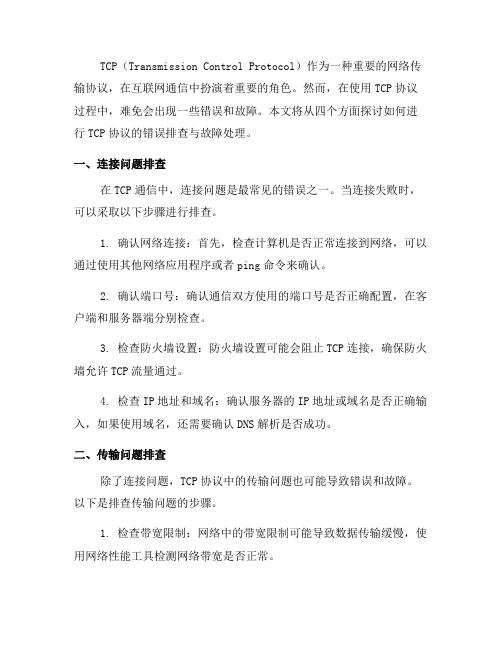
TCP(Transmission Control Protocol)作为一种重要的网络传输协议,在互联网通信中扮演着重要的角色。
然而,在使用TCP协议过程中,难免会出现一些错误和故障。
本文将从四个方面探讨如何进行TCP协议的错误排查与故障处理。
一、连接问题排查在TCP通信中,连接问题是最常见的错误之一。
当连接失败时,可以采取以下步骤进行排查。
1. 确认网络连接:首先,检查计算机是否正常连接到网络,可以通过使用其他网络应用程序或者ping命令来确认。
2. 确认端口号:确认通信双方使用的端口号是否正确配置,在客户端和服务器端分别检查。
3. 检查防火墙设置:防火墙设置可能会阻止TCP连接,确保防火墙允许TCP流量通过。
4. 检查IP地址和域名:确认服务器的IP地址或域名是否正确输入,如果使用域名,还需要确认DNS解析是否成功。
二、传输问题排查除了连接问题,TCP协议中的传输问题也可能导致错误和故障。
以下是排查传输问题的步骤。
1. 检查带宽限制:网络中的带宽限制可能导致数据传输缓慢,使用网络性能工具检测网络带宽是否正常。
2. 排除网络拥堵:网络拥堵也会导致TCP连接问题,可以使用网络分析工具检测网络流量和拥堵情况。
3. 检查MTU设置:MTU(Maximum Transmission Unit)表示在单个数据包中可以携带的最大数据量,确保在网络路径上的每个设备都设置正确的MTU值。
4. 排查传输错误:TCP协议中的传输错误可能包括丢包、重传和乱序等问题,可以使用网络抓包工具来分析传输过程中的错误。
三、性能问题排查在TCP通信中,性能问题可能导致连接慢或数据传输速度低下。
以下是排查性能问题的步骤。
1. 检查网络延迟:网络延迟可能导致连接时延增加,可以使用ping命令或者网络性能工具来检测延迟情况。
2. 确认带宽利用率:带宽利用率过高可能导致传输速度下降,使用网络性能监测工具来确认带宽利用率是否正常。
3. 检查硬件性能:服务器或客户端的硬件性能问题也会导致TCP 通信性能下降,检查服务器负载情况以及客户端设备的性能状态。
【网络工程】网络故障—04tcpip及dlsw故障排除
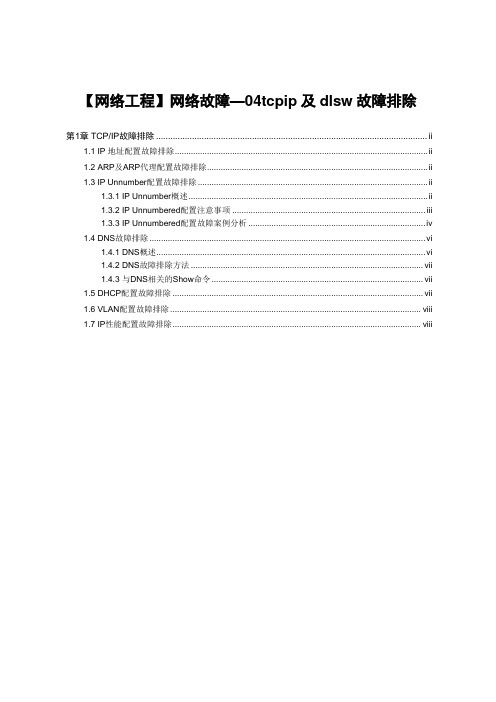
【网络工程】网络故障—04tcpip及dlsw故障排除第1章 TCP/IP故障排除 (ii)1.1 IP 地址配置故障排除 (ii)1.2 ARP及ARP代理配置故障排除 (ii)1.3 IP Unnumber配置故障排除 (ii)1.3.1 IP Unnumber概述 (ii)1.3.2 IP Unnumbered配置注意事项 (iii)1.3.3 IP Unnumbered配置故障案例分析 (iv)1.4 DNS故障排除 (vi)1.4.1 DNS概述 (vi)1.4.2 DNS故障排除方法 (vii)1.4.3 与DNS相关的Show命令 (vii)1.5 DHCP配置故障排除 (vii)1.6 VLAN配置故障排除 (viii)1.7 IP性能配置故障排除 (viii)第1章 TCP/IP故障排除TCP/IP协议族包括了IP、TCP、UDP及上层应用等专门多协议,是当今异构系统互联的最要紧协议族。
在路由器中关于TCP/IP协议族的配置要紧包括以下部分:IP地址配置;ARP及ARP代理配置;IP Unnumber配置;NAT配置;DNS配置;DHCP配置;VLAN配置和IP性能配置。
我们将从这几个方面来介绍TCP/IP常见问题的诊断和解决方法。
1.1 IP 地址配置故障排除1.2 ARP及ARP代理配置故障排除1.3 IP Unnumber配置故障排除1.3.1 IP Unnumber概述一样来说,串行链路都应独立的网络地址或子网地址。
尽管通过使用VLSM或私有地址能够幸免将整个子网白费在串行链路上,但VLSM至少还需要花费一个子网(最高效的方式也需要一个掩码为255.255.255.252的子网),而私有地址则有可能产生不连续子网――这两种技术都不能为有类别路由协议(RIPv1、IGRP等)支持。
因此,VRP提供了高效串行链路的第三种选择:IP Unnumbered。
1. IP Unnumbered定义一个接口假如没有IP地址就无法生成路由,也就无法产生IP报文、转发报文。
如何根据数据在TCPIP模型中的传递方式排查网络故障
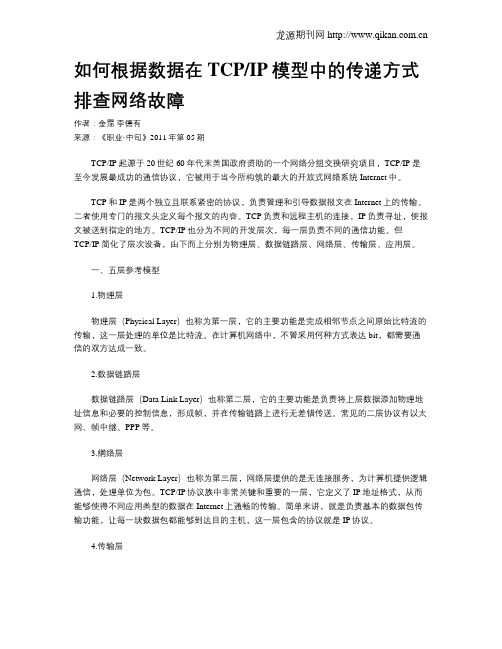
如何根据数据在TCP/IP模型中的传递方式排查网络故障作者:金霈李德有来源:《职业·中旬》2011年第05期TCP/IP起源于20世纪60年代末美国政府资助的一个网络分组交换研究项目,TCP/IP是至今发展最成功的通信协议,它被用于当今所构筑的最大的开放式网络系统Internet中。
TCP和IP是两个独立且联系紧密的协议,负责管理和引导数据报文在Internet上的传输。
二者使用专门的报文头定义每个报文的内容。
TCP负责和远程主机的连接,IP负责寻址,使报文被送到指定的地方。
TCP/IP也分为不同的开发层次,每一层负责不同的通信功能。
但TCP/IP简化了层次设备,由下而上分别为物理层、数据链路层、网络层、传输层、应用层。
一、五层参考模型1.物理层物理层(Physical Layer)也称为第一层,它的主要功能是完成相邻节点之间原始比特流的传输,这一层处理的单位是比特流。
在计算机网络中,不管采用何种方式表达bit,都需要通信的双方达成一致。
2.数据链路层数据链路层(Data Link Layer)也称第二层,它的主要功能是负责将上层数据添加物理地址信息和必要的控制信息,形成帧,并在传输链路上进行无差错传送。
常见的二层协议有以太网、帧中继、PPP等。
3.網络层网络层(Network Layer)也称为第三层,网络层提供的是无连接服务,为计算机提供逻辑通信,处理单位为包。
TCP/IP协议族中非常关键和重要的一层,它定义了IP地址格式,从而能够使得不同应用类型的数据在Internet上通畅的传输。
简单来讲,就是负责基本的数据包传输功能,让每一块数据包都能够到达目的主机,这一层包含的协议就是IP协议。
4.传输层传输层(Transport Layer)也称为第四层,是将应用层数据添加必要的控制信息,在源节点和目的节点的两个进程实体之间提供端到端的数据传输。
传输层的数据传输单位为报文,传输层的主要功能是添加进程标识,也就是添加端口号。
- 1、下载文档前请自行甄别文档内容的完整性,平台不提供额外的编辑、内容补充、找答案等附加服务。
- 2、"仅部分预览"的文档,不可在线预览部分如存在完整性等问题,可反馈申请退款(可完整预览的文档不适用该条件!)。
- 3、如文档侵犯您的权益,请联系客服反馈,我们会尽快为您处理(人工客服工作时间:9:00-18:30)。
TCP/IP网络故障分层排查方法
为了方便进行网络共享与通信交流,不少单位往往会以多种形式来组建适当规模的局域网。
在尽情享受局域网带给单位员工便利的同时,长时间运行的网络也容易出现各式各样的奇怪故障,这些故障如果不能被快速排查,就会给单位的高效办公带来不小的麻烦。
为此,本文现在就以TCP/IP协议类型网络为操作蓝本,向大家介绍如何分层排查网络故障,提高故障排查效率。
一、认识TCP/IP协议模型
凭借实用、简洁等特点,TCP/IP协议被许多单位广泛使用,该协议实际上是由几个不同的通信协议组合在一起形成的协议枝,它主要包括网络传输控制协议、因特网协议等,使用该协议校组建而成的局域网,能够将不同的操作系统,不同的硬件设备,不同的内网系统互相连接起来,而且不同的局域网之间也能互相连接,形成全球范围内的因特网O按照从上到下的顺序,TCP/IP 协议模型可以分为应用层、传输层、互联网络层、网络接口层;对应类型的网络发生故障时,完全可以按照分层结构进行逐步排查。
二、排查网络接口层
尽管TCP/IP协议模型对网络接口层没有进行明确定义,不过在实际管理网络的时候,网络接口层其实与OSI参照模型中的数据链路层与物理层存在着对应关系。
数据链路层在实际网络分层结构中,主要是对在物理层中传输的数据按照正确的规程进行封装,确保数据信号以标准的网络数据帕在传输介质中正常传输;由于这一层次主要涉及到网卡设备或常规适配卡以及它们的驱动程序,出现在这一层次的网络故障,多半也与这些因素有关,所以在网络客户端系统中,网管员应该依照不同型号的网卡设备或适配卡,来正确安装对应的设备驱动程序,确保设备以及驱动程序工作状态都正常。
判断数据链路层工作状态是否正常,可以在客户端系统依次单击“开始”、“运行”命令,在弹出的系统运行对话框中,输入字符串命令,按回车键后,要是系统返回如图1所示的结果信息,那就意味着数据链路层工作状态是正常的,具体地说就是网卡以及驱动程序都是正常的;如果ping 命令测试操作失败,例如出现响应时间比较长,无法达到目的地等,那就需要检查网卡设备的工作状态以及对应驱动程序是否正常,在查看网卡设备工作是否正常时,可以先打开系统的设备管理器窗口,展开网络适配器分支,检查目标网卡设备图标上是否有红色叉号标志或黄色感叹号标志,黄色感叹号标志表示网卡地址可能与其他客户端系统的地址发生了冲突,需要重新调整IP 地址,如果出现红色叉号标志,就说明网络传输介质与网卡设备接触不良等。
图1
物理层主要是用来规定信道传输的介质、电气或机械的接口,这一层次的网络主要包括网络硬件设备以及它们的连接方式,比方说常见的路由器、交换机、集线器、ADSL MODEM等设备和它们的电气连接方式。
在排查物理层的网络故障时,可以借助专业的线缆测试工具,来测试物理链路的连通性是否正常,之后通过查看设备信号灯状态来判断网络设备的工作状态是否正常。
一般来说,网络设备上的link信号灯状态应该处于长亮状态,action信号灯应该处于闪烁状态,如果发现信号灯状态明显不正常时,那必须认真检查网络设备的接口与传输介质之间的接触是否牢靠,在设备接触牢靠的情况下,信号灯状态仍然还不正常的话,不妨尝试重新启动设备,再依照网络设备飞的操作手册对其进行正确操作。
三|排查互联网络层
这一层网络结构中主要涉及到的设备包括三层交换机、路由器以及普通计算机终端设备等。
一般来说,在对已有网络进行升级扩容,或者调整原有网络的拓扑结构时,互联网络层就特别容易出现一些网络故障,当然,如果对相关的网络协议配置不正确的话,也容易在这一层发生网络故障,所以在怀疑互联网络层出现故障现象时,必须要依照实际情况以及具体的故障现象进行逐一排查。
在普通客户端系统中,如果网管员没有正确配置好上网参数,具体包括DNS服务器地址、默认网关地址、子网掩码地址、IP地址等参数,那么互联网络层就会出现网络访问失败的故障。
对于局域网中的三层交换机以及路由器等重要网络设备来说,网管员应该在熟悉组网拓扑结构的情况下才能进行正确配置。
正常情况下,网管员使用ping命令分别对本地系统IP地址、本地网关地址、远端IP地址进行分别测试,基本就能分辨出究竟在互联网络层的哪个位置出现故障了。
倘若网络配置正常,而且物理层检查也没有发现问题时,那就需要对下面几个细节因素进行认真检查了:
1、检查病毒
现在,网络病毒疯狂肆虐,稍有不慎网络就可能遭遇大面积攻击的现象,这种现象会直接造成有效的出口带宽资源被许多无效的数据信息长期“霸占”,最终会导致用户访问网络不通。
此时,网管员可以在局域网的核心交换机中,扫描每个交换端口,查看它们的接受数据包和发送数据包的状态信息,如果某个交换端口的数据流量比较大时那就意味着该端口连接的子网络可能存在病毒攻击现象。
这时,从网络中下载安装sniffer工具,对网络中传输的数据进行抓包分析,要是显示来自某个IP地址的数据包不正常时,那就能判断出指定IP地址的计算机系统感染了网络病毒;之后,将连接该计算机系统的网络线缆从局域网中断开,使用最新版本的杀毒软件对目标计算机系统进行病毒查杀操作,待病毒查杀干净后,恢复对应系统的网络连接状态。
2、检查环路
要是局域网中出现了环路现象,那么互联网络层的工作状态就会不正常。
环路现象具体地表现为两种类型,一种是路由环路现象,另外一种是网络环路现象,其中路由环路现象主要是由于两个不同子网之间发生了环路故障,这类问题我们可以从一个实践案例中来进行认识。
比方说,某单位局域网的核心交换机中划分设置了若干个VLAN,为了保证每个VLAN之间可以相互访问,网管员在不同VLAN之间配置启用了访问路由,不同VLAN通过宽带光纤线路连接到不同的办公楼层。
要是将不同的VLAN借助交换机互相连接起来,这样就容易发生路由环路现象,从而造成VLAN连接端口被许多元效的数据包堵塞,最终造成网络传输通道被中断。
由于路由环路影响的范围比较广泛,在排查这类网络故障时,尽量要使用分段排查的方法,来定位故障位置,每一段的排查方法几乎与网络环路的排查方法相同。
要是某个工作子网中由于连接不当因素,发生了网络环路现象时,那就会造成每一帧数据包都在网络中重复广播,从而会引起广播风暴,最终会阻塞网络传输通道。
正常情况下,当局域网中发生网络环路现象时,那么该子网上联交换机所有端口的信号灯都会处于不停闪烁状态;所以,当网管员看到某台交换机中的信号灯出现相同的现象时,就需要依次拔出连接到交换端口上的每一根网络线缆,当断开某根线缆的连通状态后,交换机上所有信号灯的显示状态全部恢复为正常,那就能判断出对应交换端口下面存在网络环路现象,之后查看目标交换端口下面的网络连接,直到排除网络环路现象为止。
当然,现在排查网络环路现象比较方便了,因为很多智能交换机都支持环路监测功能以及环路监测受控功能,通过这些功能交换机可以自动定时对所有端口进行扫描监测,以便判断交换端口下面是否存在网络环路现象,如果监测到某个交换端口被网络环回时,该交换端口就会自动处于环回监测状态,依照交换端口参数设置以及端口类型的不同,交换机可以自动将指定交换端口关闭掉或者自动上报对应端口的日志信息,日后网管员只要查看日志信息或根据端口的启用状
态,就能快速判断出局域网中是否存在网络环路现象了。
例如,在H3C系列交换机中,可以进入交换机后台管理界面,执行“system-view”命令,切换到系统全局视图状态,输入“loopback-detection enable”命令,将交换机的全局端口环回监测功能启用成功,之后继续执行“interface G1/0/16”之类的命令,进入特定交换端口视图状态,同时在该命令行提示符下再执行“loophack-detection enable”命令,启用特定交换端口的环路监测功能,执行“loopbackdetection control enable”命令启用环路监测受控功能,这样交换机日后就能自动检查发现网络环路现象了。
3、检查负载
当局域网中某台交换机工作时间一长后,它的自身性能在不断老化,同时它所连接的负载可能在不断增加,在这种情形下,交换机常常会由于负载太多而不堪重负,最终造成频繁死机现象。
在排查这类因素引起的网络故障时,可以先使用telnet命令尝试远程登录交换机,来查看它的CPU 和内存资源的占用状态,当这些资源的消耗率在70%以上时,那就意味着交换机此时已处于超负荷运行状态,频繁发生的网络故障就是由于交换机性能老化、运行负载太重引起的,此时可以重新启动交换机系统来尝试解决网络故障,实在无法解决时,只有更换性能更高的交换机来替代旧设备。
如果在使用telent命令或ping命令登录或测试交换机时,交换机无法响应,那就能确认交换机己处于死机状态,此时唯一解决的办法就更换新的交换机设备。
当然,如果交换机自身的硬件或软件出现问题时,也在易导致互联网络层现网络故障,由这种因素引起的网络故障,一般也只能通过更换交换机来解决。
四、排查传输应用层
传输层主要涉及到用户数据报协议和传输控制层协议,依靠用户数据报协议提供的非连接、不可靠服务,将数据包传输到网络中,通过传输控制层协议为上层应用提供面向连接的、可靠的服务。
这一层引起的网络故障,往往都是由于操作系统网络连接组件工作状态不正常或防火墙设置不当引起的,只要查看防火墙是否进行了网络连接限制,或查看操作系统是否存在动态连接库文件受损等现象,如果存在的话,只要将它们消除就能解决网络故障了。
而应用层主要涉及到用户的实际网络应用,比方说WWW服务、DNS服务等,在排查这一层网络故障时,重点是检查一些核心的网络服务是存启动正常,应用程序的网络设置否正确等。
